win10不能取消开机密码怎么办 win10取消不了开机密码如何处理
更新时间:2023-10-16 13:53:40作者:xinxin
相信很多用户在入手新的win10电脑之后,也都会第一时间设置开机密码来更好的保护个人隐私安全,可是当用户想要取消win10系统中设置的开机密码登录时,却出现开机密码取消不了的情况,对此win10不能取消开机密码怎么办呢?以下就是小编给大家带来win10取消不了开机密码如何处理,一起来看看吧。
推荐下载:永久激活win10专业版
具体方法:
1、首先点击左下角打开“开始菜单”。

2、接着打开windows系统下的“运行”。
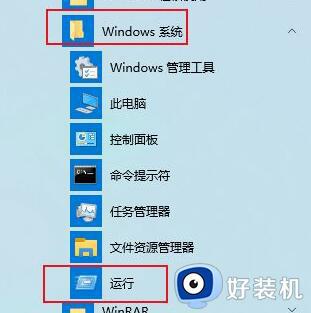
3、在其中输入“Control Userpasswords2”并点击“确定”。
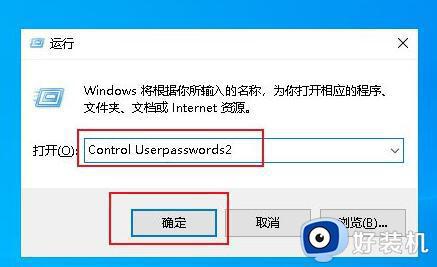
4、然后取消“要使用本计算机,用户必须输入用户名和密码”选项。
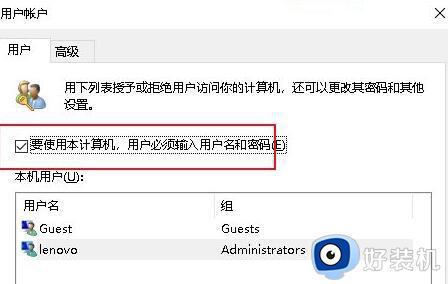
5、如果此前有密码需要先输入并确认,再点击“确定”保存。
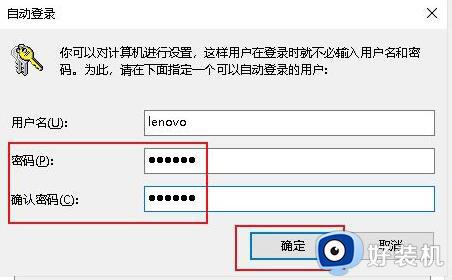
6、修改完成后,登录时就不需要密码了。
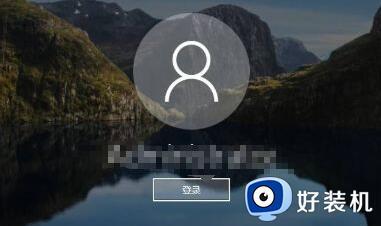
这篇文章的内容就是小编教大家的win10取消不了开机密码如何处理所有步骤了,碰到同样情况的朋友们赶紧参照小编的方法来处理吧,希望本文能够对大家有所帮助。
win10不能取消开机密码怎么办 win10取消不了开机密码如何处理相关教程
- win10电脑开机密码取消怎么设置 win10开机密码取消设置方法
- win10电脑开机密码怎么取消不掉 win10无法取消开机密码怎么解决
- win10取消开机密码的方法 win10如何取消开机密码
- win10密码怎么取消开机密码 win10系统哪里取消开机密码
- win10电脑取消开机密码如何设置 win10取消开机密码方法
- 如何删除win10开机密码 win10系统怎么取消开机密码
- win10电脑开机密码取消设置 win10怎么取消电脑开机密码设置
- win10系统取消开机密码设置方法 win10系统怎么取消开机密码登录
- win10如何取消开机密码登录 怎么取消win10开机登陆密码
- windows10取消密码登录的方法 win10怎么把电脑开机密码取消掉
- 红警win10怎么修改兼容 红警windows10修改兼容性的步骤
- win10开机搜狗输入法就启动啦怎么回事?win10搜狗输入法开机自启怎么关闭
- win10开机输密码后要等很久什么原因 win10输入密码一直转圈进不去的解决方法
- win10会自动压缩背景图片怎么回事 win10会自动压缩背景图片的解决方法
- win10开机日志怎么看 win10查看开机日志的额方法
- win10开机数字键盘怎么默认打开 win10开机自动开启数字键盘的方法
win10教程推荐
- 1 win10开机输密码后要等很久什么原因 win10输入密码一直转圈进不去的解决方法
- 2 win10开机取消pin密码的教程 win10系统如何取消开机pin密码
- 3 win10打不开exe程序怎么办 win10系统exe文件无法打开如何解决
- 4 win10开机密码清除方法 win10怎么删除开机密码
- 5 win10低功耗模式设置方法 win10电脑怎么设置低功耗模式
- 6 win10更新后任务栏一直转圈怎么办 win10更新后任务栏转圈圈处理方法
- 7 win10开机检测硬盘怎么关闭?win10开机检查磁盘怎么取消
- 8 win10开机后一直闪屏刷新怎么回事?win10开机桌面无限刷新闪屏的修复方法
- 9 win10打开此电脑提示找不到应用程序怎么解决
- 10 win10开机不自动连wifi怎么办 win10开机不会自动连接wifi的解决教程
